修图匠“ Photoshop滤镜制作装饰MM照片的小像框【图】”Photoshop图文教程内容:
Photoshop滤镜制作装饰MM照片的小像框来源:68PS
主要是通过使用滤镜中的风效果来制作装饰的小像框,制作的过程相当简单,效果也不错值得学习!
最终效果 
1.新建一个400px * 550px的文件背景填充为黑色,新建一个图层,用矩形选框工具在图层的右边绘制一个小矩形然后填充为白色如图1 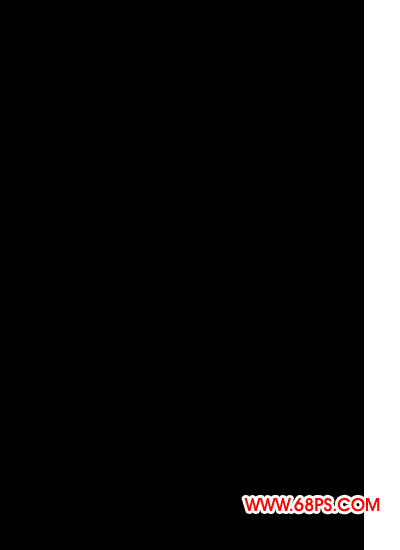
<图1>
2.选择菜单:滤镜 > 风格化 > 风 参数设置如图2,效果如图3 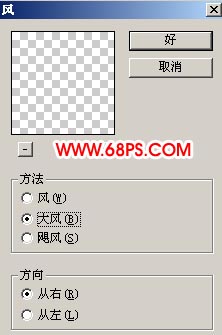
<图2> 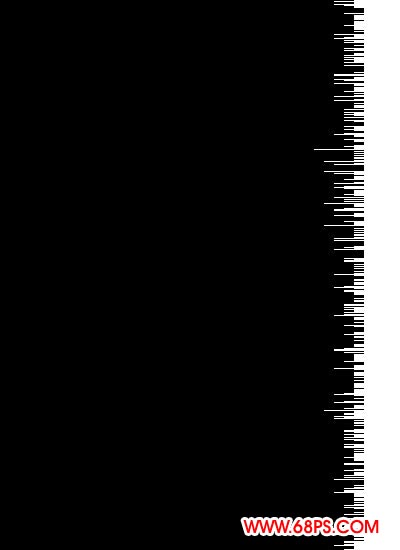
<图3>
3.选择菜单:滤镜 > 像素化 > 马赛克 参数设置如图4,确定后选择菜单:滤镜 > 锐化 > 锐化 然后再按Ctrl F 5次,效果如图5 
<图4>
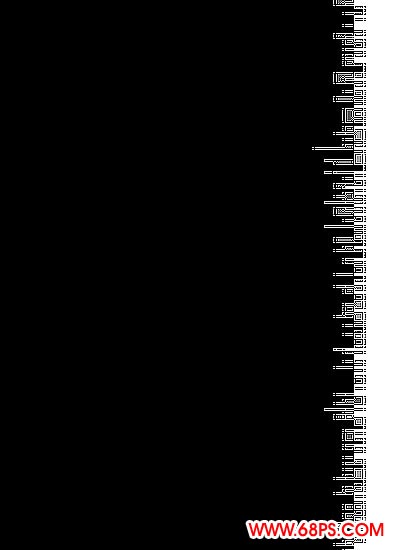
<图5>
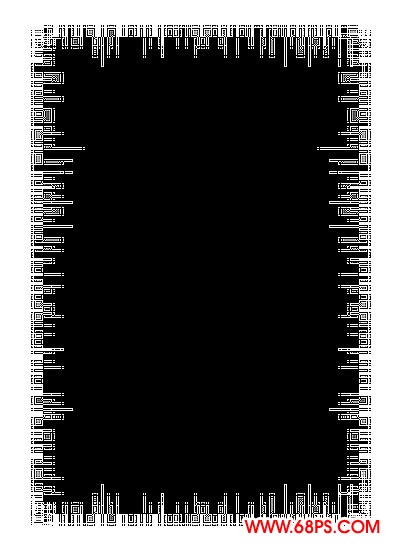

搜索更多相关主题的帖子:photoshop photoshop教程 平面设计教程 PS教程效果
